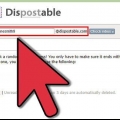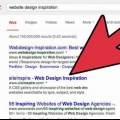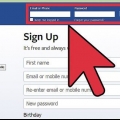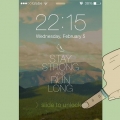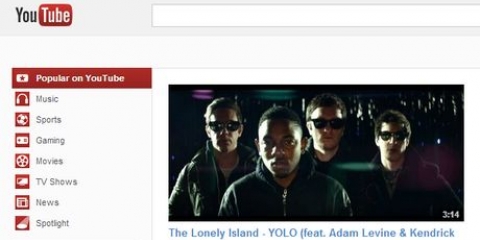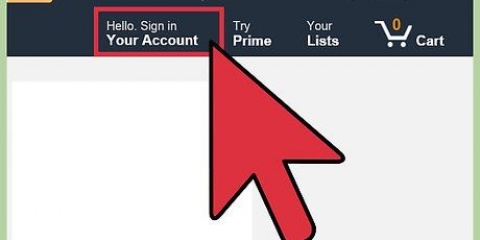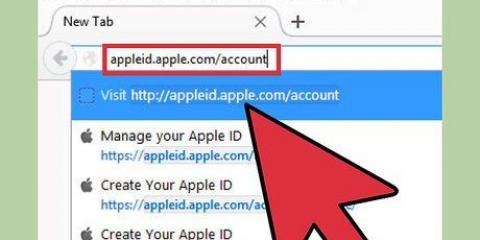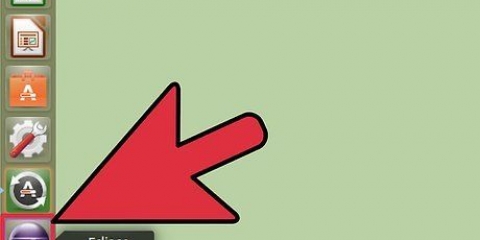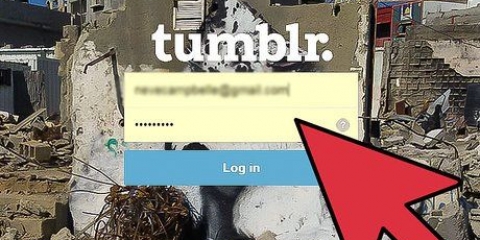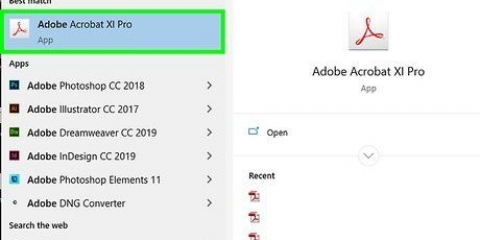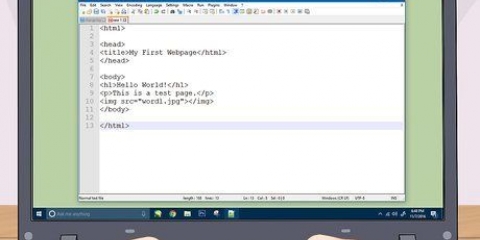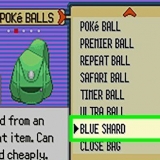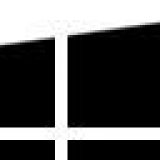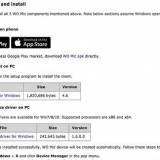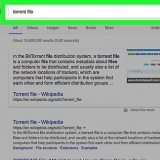Wenn Ihnen Ihre Privatsphäre sehr am Herzen liegt, sollten Sie mit den Informationen, die Sie Ihrem öffentlichen Profil hinzufügen, vorsichtig sein. Sie können beispielsweise nur Ihren Vornamen eingeben und einen allgemeinen Standort hinzufügen. Verwenden Sie nicht mehr als 4000 Zeichen, um Ihr persönliches Profil zu personalisieren. Das ist die maximale Anzahl, die Amazon zulässt.

Wenn Sie Ihre Wunschliste benennen möchten (der Standardname für eine neue Wunschliste ist „Neue Wunschliste“), können Sie dies tun, indem Sie auf „Wunschliste bearbeiten“ klicken. Indem Sie eine Liste öffentlich machen, können Ihre Freunde und Familie sehen, was Sie wollen. So kannst du sicher sein, dass du ab sofort Geschenke bekommst, die dir auch wirklich gefallen. Sie können eine Wunschliste für Ihre Hochzeit erstellen, indem Sie statt auf „Wunschliste“ auf „Hochzeitswunschliste“ klicken. Sie können dann Informationen zu Ihrer Person, Ihrem Partner und Ihrem Hochzeitsdatum eingeben. Sobald Sie dies getan haben, können Sie der Liste Produkte hinzufügen, die Hochzeitsgäste für Sie kaufen können.
Erstellen sie ein amazon-konto
Amazon ist eine der größten Online-Shopping-Websites und bietet ein breites Angebot an Büchern, Elektronik, Möbeln und Kleidung – sowie allerhand andere Dinge. Sie müssen sich nicht registrieren, um bei Amazon zu surfen, aber wenn Sie Produkte kaufen oder verkaufen möchten (oder wenn Sie ein Profil mit Wunschlisten und persönlichen Empfehlungen erstellen möchten), müssen Sie ein Konto erstellen. Das dauert zum Glück nur wenige Minuten.
Schritte
Teil 1 von 2: Erstellen eines Kontos

1. Loslegen. gehe zu amazonas.NL. Oben rechts auf dem Bildschirm sehen Sie ein Menü mit einer Schaltfläche mit der Aufschrift "Ihr Konto". Wenn Sie mit der Maus darüber fahren, wird ein Dropdown-Menü angezeigt. Klicke auf „Hier starten“ direkt unter dem gelben „Anmelden“-Button.

2. Geben Sie Ihre persönlichen Daten ein. Auf dem Registrierungsformular müssen Sie Ihren Namen und Ihre E-Mail-Adresse eingeben und ein Passwort wählen.
Hier können Sie auch eine Telefonnummer eingeben. Dies ist nicht zwingend erforderlich, kann aber nützlich sein, um Ihr Konto optimal abzusichern. Amazon ruft dich nicht an, also mach dir keine Sorgen – deine Telefonnummer wird nur aus Sicherheitsgründen verwendet.

3. Erstelle deinen Account. Wenn Sie alle erforderlichen Informationen eingegeben haben, können Sie auf „Konto erstellen“ klicken. Sie werden nun sofort auf die Amazon-Willkommensseite weitergeleitet. Herzliche Glückwünsche! Sie haben jetzt offiziell ein Konto bei Amazon.
Teil 2 von 2: Personalisieren Ihres Kontos

1. Passen Sie Ihre Zahlungsdetails an. Nachdem Sie ein Konto erstellt haben, können Sie Ihre bevorzugte Zahlungsmethode angeben. Klicken Sie oben rechts im Bildschirm auf „Ihr Konto“. Unter „Zahlungsmethoden“ können Sie nun auf „Kreditkarte hinzufügen“ klicken. Geben Sie die erforderlichen Informationen ein, einschließlich Ihrer Rechnungsadresse.
Nachdem Sie dies getan haben, können Sie die Angaben mit einem Klick auf „Zahlungsoptionen verwalten“ bestätigen. Hier sollten Sie Ihre Kreditkartendaten sehen.

2. Lieferadresse hinzufügen. Klicken Sie erneut auf „Ihr Konto“ und scrollen Sie zur Überschrift „Kontoeinstellungen“. Klicken Sie auf „Neue Adresse hinzufügen“. Geben Sie Ihr Passwort ein und geben Sie dann Ihre Adresse in das Formular ein. Klicken Sie auf „Speichern und fortfahren“. Sie sind jetzt bereit, bei Amazon einzukaufen!

3. Erstellen Sie ein Adressbuch. Viele Leute verwenden das Adressbuch von Amazon, um ihr Einkaufserlebnis zu verbessern. Gehen Sie zu „Ihr Konto“ und klicken Sie auf „Adressbuch verwalten“. Sie können jetzt mehrere Adressen eingeben, sowohl für sich selbst als auch für Personen, für die Sie beispielsweise Geschenke kaufen möchten.
Wenn Sie eine Adresse als „Geschenkadresse“ markieren, legt Amazon automatisch eine Quittung mit Geschenken an diese Adresse bei.

4. Personalisieren Sie Ihr Profil. Gehen Sie erneut zu „Ihr Konto“ und klicken Sie unter „Persönliche Einstellungen“ auf „Ihr öffentliches Profil“. Sie werden nun aufgefordert, Informationen einzugeben, die in Ihrem öffentlichen Profil angezeigt werden (Name, Ort, Geburtstag, Website, Foto). Wenn Sie fertig sind, müssen Sie das Kontrollkästchen "Ich habe die Allgemeinen Geschäftsbedingungen gelesen" aktivieren und dann auf Weiter klicken. Sie werden nun nach weiteren Informationen gefragt. Drücken Sie „Fertig“, um Ihr persönliches Profil zu vervollständigen.

5. Verbinden Sie Ihr Konto mit sozialen Netzwerken. Gehen Sie zu „Ihr Konto“ und klicken Sie unter der Rubrik „Persönliche Einstellungen“ auf „Soziale Netzwerke“. Sie werden nun zu einem Bildschirm weitergeleitet, auf dem Sie Ihr Amazon-Konto beispielsweise mit Facebook verknüpfen können. Das gleiche kannst du auch mit Twitter machen.
Indem Sie Ihr Konto mit Facebook und Twitter verknüpfen, können Sie die Produkte, die Sie gekauft oder gefallen haben, mit Ihren Freunden teilen.

6. Machen Sie eine Wunschliste. Um Ihre eigene Wunschliste zu erstellen, können Sie auf „Ihr Konto“ gehen und dann auf „Wunschlisten“ klicken. Wenn Sie jetzt bei Amazon einkaufen, können Sie Produkte zu Ihrer Wunschliste hinzufügen, indem Sie auf die Schaltfläche „Zur Wunschliste hinzufügen“ klicken.
Tipps
- Wenn Sie Amazon regelmäßig nutzen, ziehen Sie in Betracht, Amazon Prime beizutreten. Dafür zahlst du eine Jahresgebühr, dafür bekommst du aber schnelleren Versand und Zugang zu einem Streaming-Dienst mit allen möglichen Filmen und TV-Sendungen.
- Sobald Sie mit dem Kauf und der Bewertung von Produkten beginnen, wird Amazon Sie persönlich beraten. Klicken Sie auf „Empfehlungen für Sie“, um die von Amazon empfohlenen Produkte anzuzeigen.
- Vergiss nicht, ab und zu die Angebote von Amazon zu überprüfen. Diese findest du normalerweise oben rechts auf der Homepage. Mit etwas Glück ist auch was dabei!
Оцените, пожалуйста статью